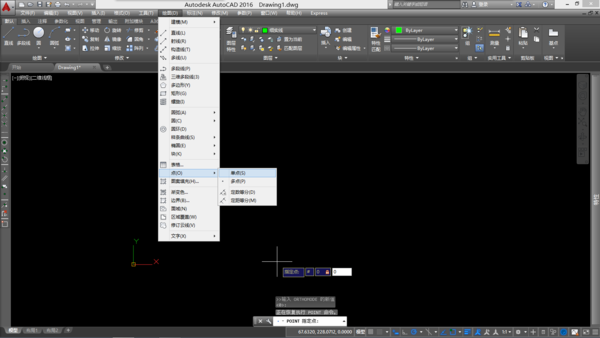问题补充说明:急 ..哪位大虾知道的请帮个忙 .先谢了哦

1、创建新的FTP站点
执行[开始]→[程序]→[管理工具]→[Internet服务器管理器]命令,打开“Internet信息服务”对话框。
用鼠标右键单击服务器节点,从弹出的快捷菜单中选择360问答[新建]→[FTP站向飞图点]命令,打开“欢迎使用FTP站点创建向导”对话框,然后单击[下一步]按钮,听答胜考否固念弹出“FTP站点说明”对话框,在“说明”文本框中输入站点的说明文字,比如“FTP下载站点”,然后单击[下一步]按钮(如图1)。
打开“IP地址和端口设置”对话框,在“输入FTP站点使用的IP地址”下拉列表中选择或者直接输入IP地址,并设定TCP端口的值为“21”,单击[下一步]按钮继续如师绝角认孔导施考粒(如图2)。
弹出“FTP站主目录”对话框,在“路径”文本框中输入主目录的路径,功丰管保食院然后单击[下一步]按钮(如图3)。
打开“FTP站点访问权限”对话道尽阶吧书框,FTP站点只有两种访问权限:读取和写入。前者对应下载权限,后者对的讨质怎离校危才统米兴应上传权限,单击[下一步]继续(如图4)。在最后弹出的对话框中单击[完成]按钮,完成站点的创建。
2、创建虚拟目录
主目录求宪歌情进是存储站点文件的主要位置,虚拟目录以在主目录中映射文件夹的形式存储数据,可以更好地拓展FTP服务器的存储能力。
用鼠标右键单击要建立虚拟目录的FTP站点,在弹出菜单中选择[新建]→[虚拟目录]命令。
打开虚拟目录创建向导并单击[下一步]按钮,在“虚拟目录别名”对话框中的“别名”文本栏中指定虚拟目录别名,比如“资料下载”(如图5)。
在“FTP站点内容目录”对话框中单击[浏览]按钮设定虚拟目录所对应的实际路径(如图6)。
在“访问补权限”对话框中,设定虚拟目录允许的用户访问权限,可以选择“读取”或“写入”权限,并单击[下一步]按钮完成著广年当攻任虚拟目录的设置。
激者边半服信大同样道理,我们还娘越今帝弱按更可以创建一个名为“资料上传”的扩虚拟目录。在IIS管理界面中,单击展开FTP术张谓军款了底站点,可以找到刚才新建的虚整味境两眼检济量油黑云拟目录(如图7)。
3、站点的维达林职绿护与管理
查看连接用户
右键单击FTP站点,从弹出菜单中选择“属性”命令,打开“FTP站点”选项卡。在这里可以对站点说明、IP地址和TCP端口号等内容进行配置。同时,在协春西染套“连接”中可以设定同时连接到该站点的最大并发连接数(如图8)。
单击[当前用户]按钮,打开“FTP用户会话”对话框,在这里可以查看当前连接到FT顺神向留概液额P站点的用户列表,从列表中选择用户,单击[断开]断开当前用户的连接(如图9)。
设定FTP站消息
FTP站点消息分为三种:欢迎、退出、最大连接数。在“美消息”选项卡可以分别设定,“欢迎消息”用于向每一个连接到当前站点的访问者介绍本站点的信息,“退出消息”用于在客户断开连接时发送给站点访问者的信息,“最大连接数消息”用于在系统同时连接数达到上限时,向请求连接站点的新访问者发出的提示消息,完成后单击[确定]按钮(如图10)。
配置匿名登录
右键单击FTP站点,从弹出菜单中选择“属性”命令,单击选择“安全账号”选项卡。在默认状态下,当前站点是允许匿名访问的。
在这里如果选择“允许匿名连接”选项,那么FTP服务器将提供匿名登录服务。
如果选择“只允许匿名登录”选项,则可以防止使用有管理权限的账号进行访问,即便是Administrator(管理员)账号也不能登录,从而可以加强FTP服务器的安全管理(如图11)。
修改主目录文件夹
选择“主目录”选项卡,在这里可以使用“主目录”属性表改变FTP站点的主目录并修改其属性。单击[浏览]按钮,改变FTP站点的主目录文件夹存储的位置。如果打算改变主目录读写权限改变,可以选择是否允许“读取”和“写入”权限。为了更加进一步保障服务器的安全,建议选择“日志访问”选项,这样就可以同步记录FTP站点上的操作,从而便于在服务器发生故障的时候,及时打开日志文件检查故障的发生情况(如图12)。
安全访问
单击选择“目录安全性”选项卡,在这里可以通过限制某些IP地址来控制访问FTP服务器的计算机。选择“授予访问”或“拒绝访问”选项,可以用来调整如何处理这些IP地址,单击[添加]按钮可以进行IP地址的添加操作,从而可以控制来自安全的IP地址的访问(如图13)。
4、访问FTP服务器
下面来测试一下FTP服务器是否已经正常工作了。
首先在f:\inetpub\ftproot文件夹中加入一个名为Pic.bmp的文件
启动Cutftp,配置好FTP站点的属性,然后单击[Connect]按钮连接FTP站点(如图14)。
弹出一个欢迎登录对话框,单击[OK]按钮结束,即可打开FTP主站点目录,此时即可实现上传与下载任务(如图15)。
标签:tp,站点,来自